Осветљеност екрана, посебно за спољашњеприкази нису најлакши за управљање. За једну, контрола светлине Виндовс 10 неће радити за спољне приказе. Подразумевано ради само са унутрашњим екранима. Ако имате постављен вишеструки екран, вероватно ћете морати да подесите осветљеност својих екрана одвојено. Једноставан начин за синхронизацију светлине на више екрана је коришћење апликације која се зове ЦлицкМониторДДЦ.
Синхронизујте светлост на више екрана
ЦлицкМониторДДЦ има и преносиви и анинсталабилна верзија. Ако немате администраторска права на вашем систему, преносна верзија ће функционисати једнако добро. Изаберите који желите да користите и преузмите га.
Покрените апликацију. Подразумевано ће се покретати у системској траци где приказује вредности РГБ, контраста и светлине за монитор. Отвориће се прозор са мониторима повезаним на ваш систем. У горњем левом делу је дугме које ће отворити подешавања апликације.
Пре него што га кликнете, треба да копиратеиме монитора како се појављују. Да бисте то учинили, кликните десним тастером миша на монитор и у контекстном менију изаберите опцију Цханге. У прозору који се отвори копирајте име монитора. Поновите ово за оба (сва) своја монитора. Сада сте спремни да одете у подешавања апликације.

У прозору са поставкама омогућите опцију „Аутоматскикористите опцију свјетлине са монитора извора. Унесите име монитора са којег желите да копирате ниво светлине у прво поље. У другом пољу унесите име монитора са којим желите да синхронизујете ниво светлине, кликните на дугме Примени и светлост за обе ће бити синхронизована.
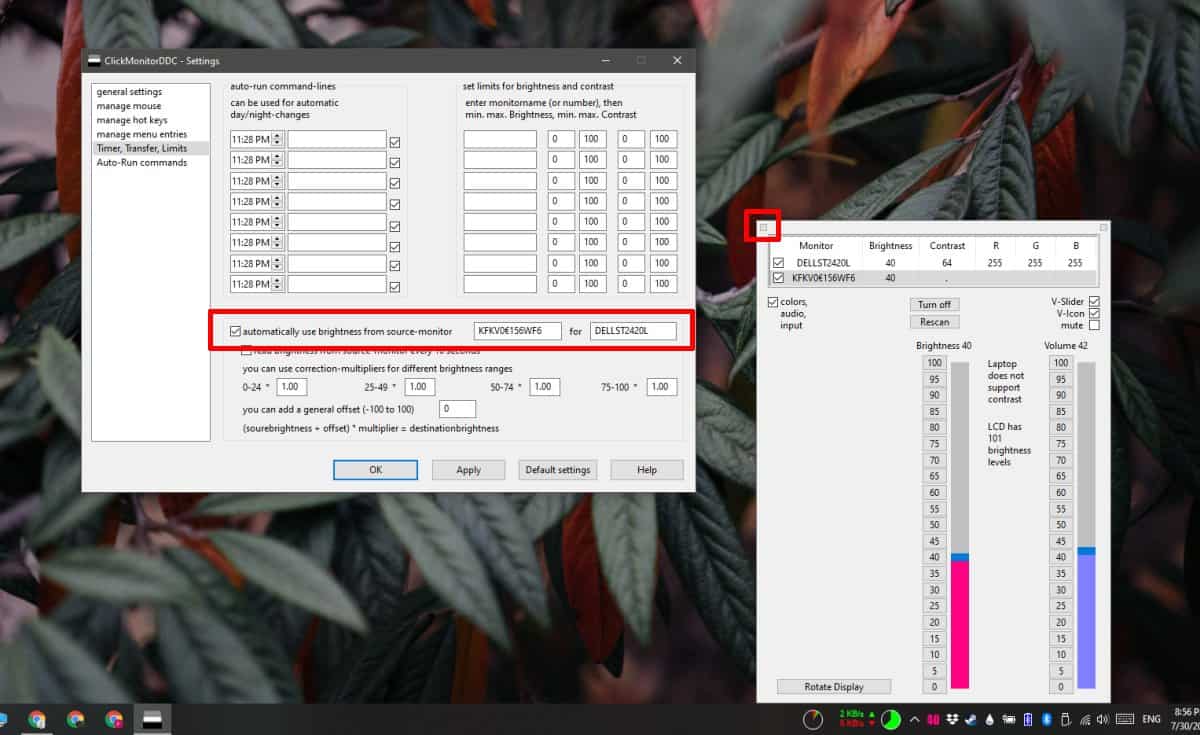
Нека апликација траје и кад год променитеосветљеност за приказ извора, осветљеност за други дисплеј ће се у складу с тим променити. Још важније, ако имате омогућено адаптивно осветљење, ова апликација ће синхронизовати промену светлине са вашег унутрашњег екрана у спољни. У основи ће функцију проширити на екран који је иначе не би имао.
То може радити на оба начина, тј., можете да синхронизујете и осветљеност са спољног монитора у интерни. Све што требате учинити је да промените који монитор сте унели као извор (прво поље) и који сте унели у поље „За“ (друго). Апликација је постављена да се аутоматски покреће када се пријавите на радну површину, чак и ако имате преносну верзију.












Коментари